Dashboard
Das neue e-Case.Net Dashboard bietet Ihnen folgende Funktionalitäten:
Liveticker
Schnellzugriff
Neue Objekte
Letzte Objekte
Zusätzlich zum Dashboard steht Ihnen neu ein Messenger zur Verfügung. Der Messenger ist ein integrierter Bestandteil des Dashboards. Umfassendere Informationen erhalten Sie hier: Messenger
Aktivierung Dashboard
Für die Aktivierung des Dashboards muss Ihr Systemadministrator einen Pfad definieren und diesen in der Systemverwaltung FM eintragen. Dieser Pfad wird von e-Case.Net überwacht, um in Echtzeit den benutzerübergreifenden Datenaustausch (z.B. für den Liveticker) gewährleisten zu können. Tragen Sie den definierten Pfad in den Pfadeinstellungen FM/Dashboard-Com ein.

Aufruf Dashboard
In der Hauptansicht des Fallmanagers wird Ihnen nach Aktivierung des Dashboards ein zusätzliches Register «Dashboard» angezeigt. Mit der Taste F12 gelangen Sie ebenfalls direkt auf das Dashboard.
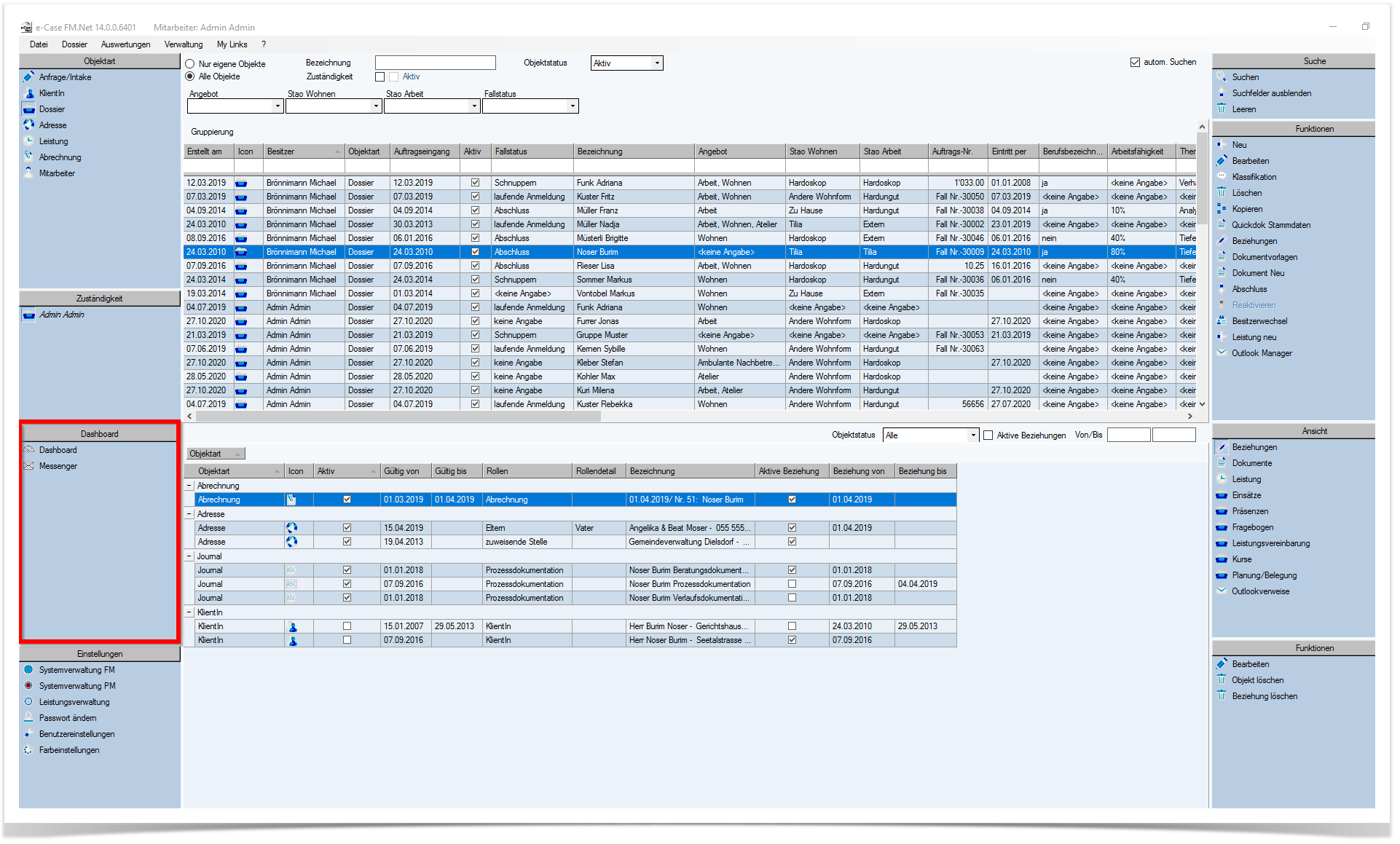
Hauptansicht Dashboard
Im oberen Bereich des Dashboards (von links nach rechts) werden Ihnen der Benutzername und das Tagesdatum, der Zugang zum Messenger Postfach und die Dashboard Einstellungen angezeigt.
Die folgenden Register sind ausserdem auf der Hauptansicht ersichtlich:
Liveticker
Schnellzugriff
Neue Objekte
Letzte Objekte

Dashboard Register benutzerspezifisch anordnen
Die vier Register können benutzerspezifisch am gewünschten Ort auf dem Dashboard platziert werden. Um die Register zu platzieren, verschieben Sie diese einfach via Drag & Drop. Wenn Sie mit dem Verschieben eines Registers beginnen, werden Ihnen automatisch blaue Pfeile angezeigt. Wenn Sie das Register platzieren möchten, legen Sie es einfach auf dem gewünschten blauen Pfeil ab. Der Bereich wird nun blau eingefärbt. Im nachfolgenden Beispiel wird das Register «Schnellzugriff» neu platziert und danach im oberen Bereich des Dashboards angezeigt.


Register können auch temporär ausgeblendet werden. Wählen Sie hierfür auf dem Register das Symbol ![]() an. Das Register wird anschliessend seitlich auf dem Dashboard angezeigt. Falls Sie das Register wieder einblenden möchten, wählen Sie es einfach an.
an. Das Register wird anschliessend seitlich auf dem Dashboard angezeigt. Falls Sie das Register wieder einblenden möchten, wählen Sie es einfach an.
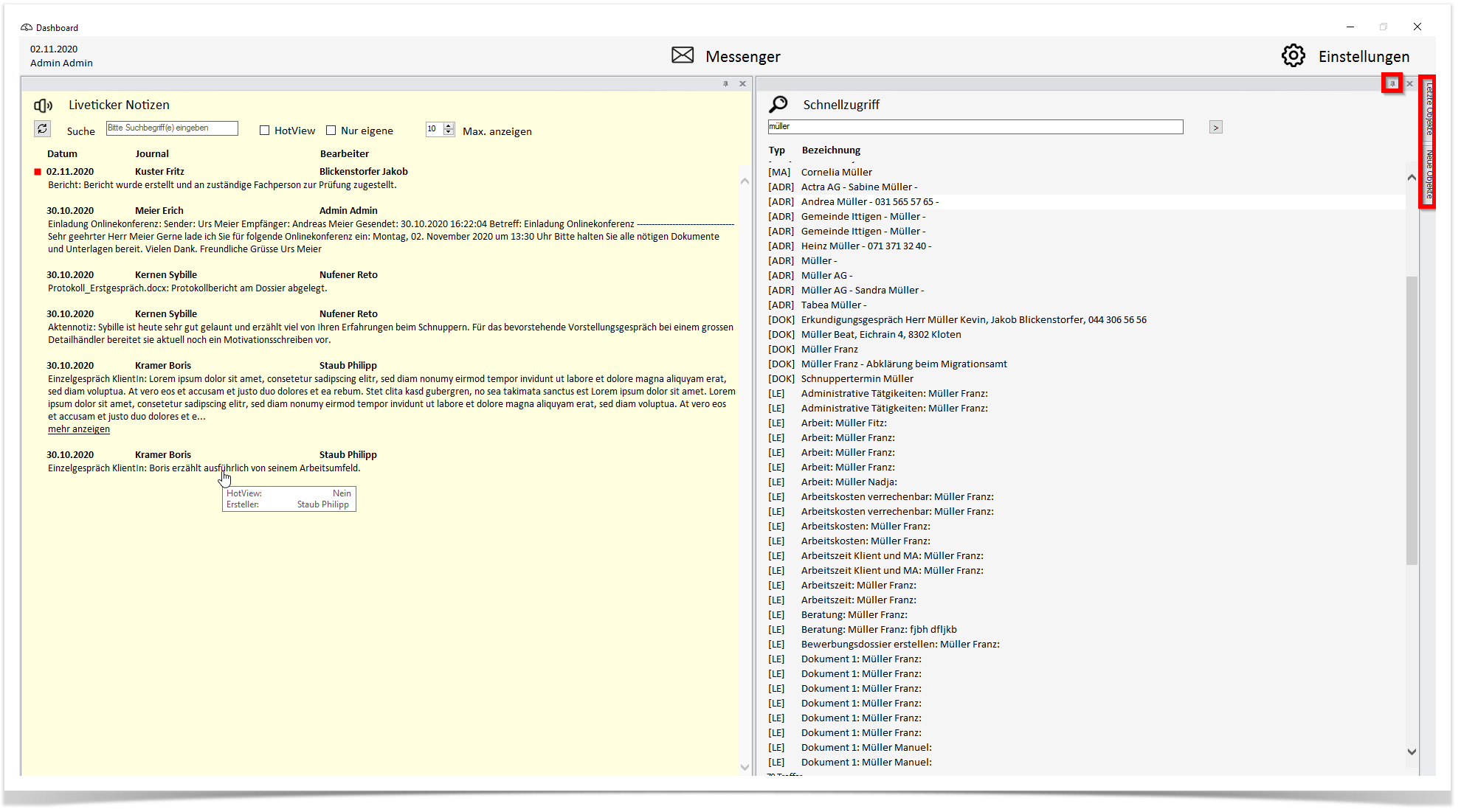
Weitere Einstellungsmöglichkeiten finden Sie in den Dashboard Einstellungen